Sejumlah utilitas dan solusi gratis tersedia untuk menyembunyikan drive di sistem operasi Windows 7, Windows 8 dan Windows 10. Diantaranya, menyembunyikan drive menggunakan Command Prompt dan utilitas DriveHide adalah metode terbaik untuk menyembunyikan drive dengan cepat tanpa banyak kesulitan.

Penyembunyi Drive Windows Sederhana adalah utilitas portabel untuk menyembunyikan drive di sistem operasi Windows 10/8/7. Saat Anda menyembunyikan drive menggunakan alat ini, drive tidak akan muncul di Windows Explorer. Alat ini berguna ketika Anda ingin menyembunyikan drive dengan cepat dari keluarga atau teman Anda.
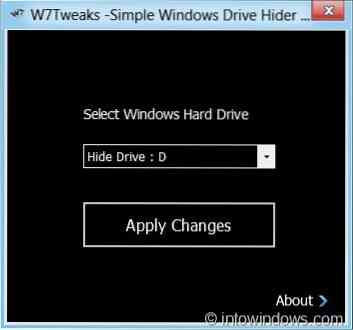
Cara menggunakan Penyembunyi Drive Windows Sederhana:
Langkah 1: Unduh file zip Simple Windows Drive Hider dari sini lalu ekstrak, dapatkan HideDrive.file exe.
Langkah 2: Jalankan .file exe dengan hak administrator. Untuk melakukan ini, klik kanan pada file dan pilih opsi Jalankan sebagai administrator.
Langkah 3: Setelah utilitas diluncurkan, pilih drive yang ingin Anda sembunyikan dan klik tombol Terapkan Perubahan. Anda akan melihat "Proses Sembunyikan Drive Berhasil Selesai". Untuk menyelesaikan proses, Anda perlu me-restart Explorer (Log Off)), klik OK untuk melanjutkan” pesan.
Mengklik baik tombol akan secara otomatis keluar dari Windows dengan mengakhiri semua program dan aplikasi yang sedang berjalan tanpa menyimpan pekerjaan Anda, jika ada. Jadi, jika Anda memiliki pekerjaan yang belum disimpan, Anda sebaiknya memulai ulang Explorer secara manual.
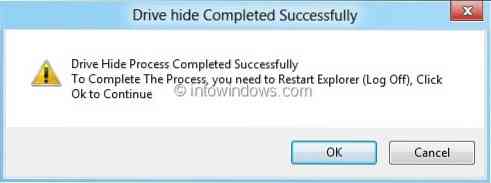
Untuk me-restart Windows Explorer secara manual, buka Task Manager (gunakan tombol Ctrl + Shift + Esc), klik kanan pada entri Windows Explorer dan pilih Restart untuk memulai ulang Explorer (metode ini hanya berfungsi di Windows 8).
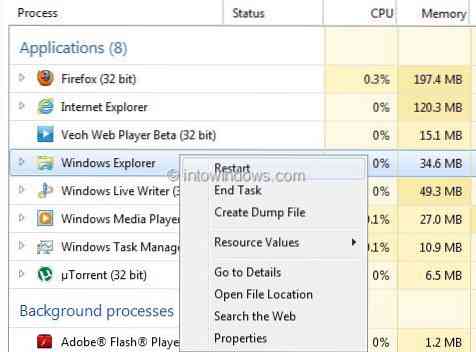
Untuk menampilkan drive tersembunyi:
Langkah 1: Jalankan program dengan hak administrator.
Langkah 2: Pilih drive yang ingin Anda sembunyikan, klik tombol Apply Changes. Pertama-tama Anda akan melihat pesan "Proses Drive Berhasil Selesai". Klik Membatalkan tombol untuk melihat tombol Pulihkan. Klik tombol Pulihkan dan kemudian restart Explorer untuk menampilkan drive di Windows Explorer.
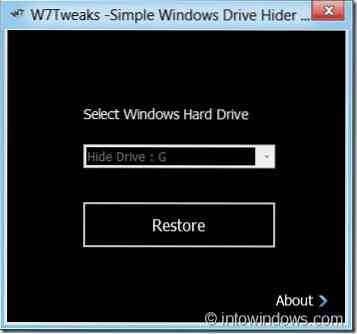
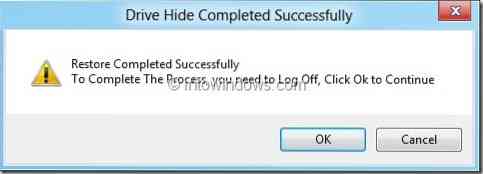
Alat ini, meskipun awalnya dikembangkan untuk Windows 7, kompatibel dengan Windows 8.1 dan Windows 10 juga.
 Phenquestions
Phenquestions

